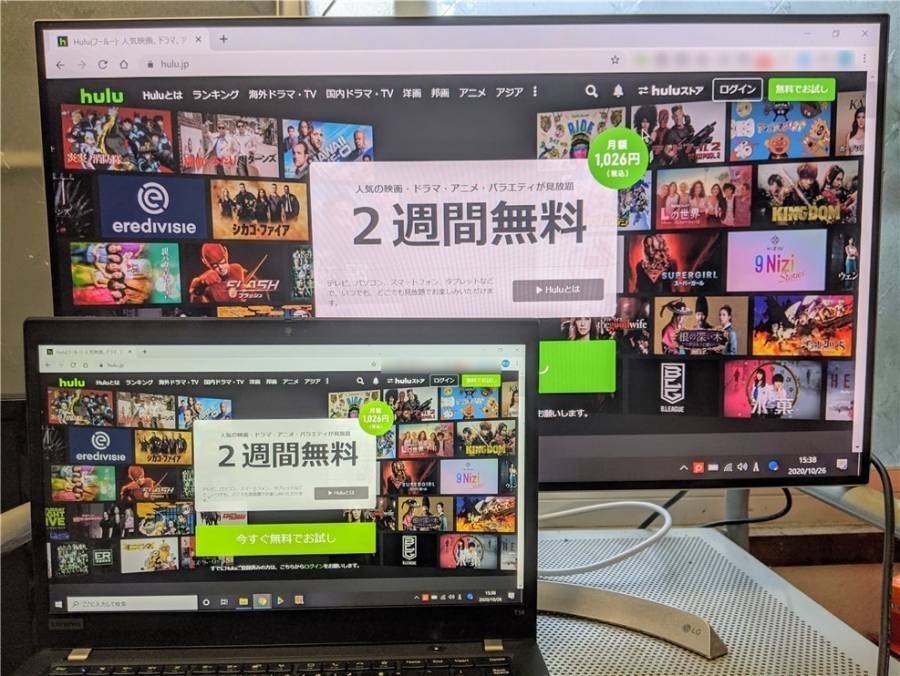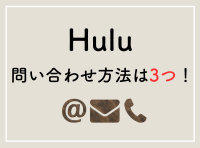動画配信サービス「Hulu(フールー)」をテレビで見る方法をわかりやすく解説します! 大画面に作品を映し出せば迫力も格別。自宅での利用頻度が高い人におすすめです。
難しそうに感じるかもしれませんが、手順を追って進めていけば複雑な操作はありません。テレビの種類を確認するだけ、対応機器(Fire TV Stickなど)を差し込むだけでOKです。
仕事・家事の合間・休暇のお供に、「Hulu」とテレビの合わせ技でドラマやアニメなどを楽しみましょう!

実は簡単! Huluをテレビで見る方法 Fire TV Stickなどですぐ!
最終更新日:2023年10月24日
動画配信サービス おすすめ人気ランキング!

ディズニー、ピクサー、マーベル、スター・ウォーズ、ナショナル ジオグラフィックなど名作が見放題の「Disney+ (ディズニープラス)」。
さらに大人も楽しめる人気作が観られるブランド「スター」も加わって、内容がさらに充実しました。年額プランなら実質2ヶ月無料でお得に!
月額990円と動画配信サービスとしては比較的低額で、家族で楽しめる作品が多いのが魅力。教養を養うのにもってこいの作品もあり、お子様の教育にもおすすめです。
【更新情報】
・2023年10月5日:Huluに対応するメディアプレイヤーを追加しました
・2023年10月5日:Huluの4K再生に対応するメディアプレイヤー情報を更新しました
「Hulu」について詳しくはこちら
「Hulu」をテレビで見るためにまず確認すべきこと
「Hulu」をテレビで見るために、まずは以下のことを確認しておきましょう。
Huluをテレビで見るために確認すべきこと
まずは手持ちのテレビが「スマートテレビ」か確認
まずは、お手持ちのテレビの確認です。テレビの型番や説明書などを見て、「Hulu」に対応しているスマートテレビかどうかを調べましょう。
スマートテレビとは?
スマートテレビは、簡単にいうとインターネット機能が付いたテレビのことです。
あまりピンとこない場合は、スマホのような機能を使えるテレビと考えれば分かりやすいかもしれません。
携帯電話がガラケーからスマートフォンへと進化しているように、テレビもブラウン管型から薄型へ、さらに自動録画機能付きなどへと多機能に進化。
テレビの中でも、スマートフォンのようにインターネット機能を搭載したテレビがスマートテレビと呼ばれているのです。
※本記事内では便宜上、「Hulu」に対応しているテレビを「スマートテレビ」、それ以外のテレビを「普通のテレビ」と表記して解説します。
「Hulu」に対応しているスマートテレビ一覧
外部機器なしですぐに「Hulu」を見られるスマートテレビはこちらです。
「Hulu」を見られるスマートテレビ
- Panasonic テレビ
- SHARP テレビ
- Sony テレビ
- 東芝テレビ
- Hisense テレビ
- LG テレビ
- TCL テレビ
- FUNAI テレビ
- PIXELA テレビ
- LIXIL 浴室テレビ
- Rinnai 浴室テレビ
- SiTV
上記のスマートテレビであれば、他の機器なしですぐに「Hulu」の作品を楽しむことができます。
スマートテレビから「Hulu」を見る方法は、公式から短い動画説明もあります。
対応しているテレビの具体的な型番はHuluヘルプセンターに記載されています。
PS4やSwitchでもHuluを見られる
手元に「Nintendo Swich」「PlayStation 4」「PlayStation 5」などのゲーム機や、
ブルーレイレコーダーなどがあれば「Hulu」を見ることが可能です。
>>ゲーム機やブルーレイレコーダーでHuluを見る方法はこちら
-
普通のテレビなら外部機器が必要
お手持ちのテレビが普通のテレビだった場合は、テレビとは別に「Hulu」を観られるようにするための外部機器(デバイス)が必要です。
後述しますが、外部機器は手のひらサイズ程度かそれより小さいものがほとんど。4,000円台から手に入れることができる上、簡単な操作だけで使えるものばかりです。
「Hulu」を普通のテレビで見る方法は3種類
普通のテレビから「Hulu」を見るためには、以下の3種類の外部機器のいずれかが必要になります。
Huluを普通のテレビで見るための外部機器
- メディアプレイヤー
- ゲーム機
- ブルーレイレコーダー/プレーヤー
メディアプレイヤーを使う方法
ここで言うメディアプレイヤーとは、テレビと接続して、動画データを再生するための外部機器「ストリーミングデバイス」を指します。
この機器をテレビに差し込むことで、普通のテレビでも「Hulu」などの動画配信サービスを利用することができるようになります。
なお、テレビは普通でも問題ないですがネット環境は必要です。
「Hulu」対応のメディアプレイヤー
- Fire TV Stick【おすすめ】
- Google Chromecast
- Apple TV
- AQUOS ココロビジョンプレーヤー
- J:COM LINK
- KDDI セットトップボックス
- Panasonic セットトップボックス
- PIXELA 4K スマートチューナー/PIXELA Smart Box
- テクニカラー セットトップボックス など
こうした差し込むだけのストリーミングデバイスは種類が豊富ですが、中でも「Amazon Fire TV Stick」や「Apple TV」、「Chromecast」などが有名です。
機種にこだわりのない場合は、手の届きやすい値段でコスパの高い「Fire TV Stick」がおすすめです。
主要のストリーミングデバイス価格一覧
| 通常版 | 4K対応版 | |
|---|---|---|
| Fire TV Stick | 4,980円 | 6,980円 |
| Chromecast | 4,980円 | 7,600円 |
| Apple TV | ー | 19,800円 |
※表内は全て税込・参考価格(2023年10月時点)
安さはもちろんリモコンで直感的に操作できる点もポイントのひとつ。テレビに限りなく近い感覚で操作できるため、検索もしやすいです。
「Fire TV Stick」を利用すれば「Hulu」はもちろん、「Amazonプライム・ビデオ」「YouTube」「Netflix」など他動画サービスも大画面で楽しめます。
2,000円程度値段の上がった「Fire TV Stick」の4K対応版を利用すれば4Kテレビにも対応。通常版よりも大画面・高画質で作品を見られるので、テレビにあわせて選んでみてください。
⇒ Fire TV Stick を購入する
Androidのスマホ利用中なら「Chromecast」も
Androidのスマホを利用しているのであれば、Googleの出している「Chromecast」もおすすめ。価格はFire TV Stickの方がわずかに安いですが、ほとんど変わらない金額帯です。
「Chromecast」は自分のスマホをリモコン代わりに使える点が特徴のひとつです。操作用のリモコンをどこに置いたか忘れてしまいがちですが、常に携帯しているスマホならその心配はないでしょう。
Androidのスマホであればより快適に利用できるので(iPhoneも使用可・機能制限あり)併せて検討してみてください。
音質・画質にこだわるなら「Apple TV」
逆にiPhoneをはじめとしたApple製品を利用していて音質・画質にこだわりがあるなら、「Apple TV」も選択肢に入ります。
「Fire TV Stick」や「Chromecast」と比較すると金額面で少々値は張りますが、映像の美しさや音質の良さではこちらに軍配が上がります。
また「Apple TV」独自のコンテンツなどもあり、Apple製品をよく使用する方にはおすすめです。
ゲーム機やブルーレイレコーダーを使う方法
すでにゲーム機器やブルーレイレコーダーなど、対応する他の機器を持っているなら無理に買い足さなくても「Hulu」をテレビから見られます。
外部機器の場合はHuluヘルプセンターと併せて各機器のホームページを参照するのが確実。
これらの機器の中でも比較的値段が安いのは、多数の人気ゲームを輩出している「Nintendo Swich」です。
「Hulu」を普通のテレビで見られる他の機器
これらの機器を普段から日常的に利用している場合、新たにストリーミングデバイス(専用機器)を用意しなくても「Hulu」を見られます。
ただし、値段だけでいえばゲーム機やBlu-rayレコーダーの方が2~3倍以上も高額です。もちろん用途が異なるので単純に比較できませんが、テレビで「Hulu」を見る目的だけならストリーミングデバイス(専用機器)を購入するのが良いでしょう。
Nintendo Switch
テレビに対応しているのは「Nintendo Switch」「Nintendo Switch 有機ELモデル」の2種類。「Nintendo Switch Lite」には対応していない点に注意が必要です。
テレビへの接続方法の説明は公式ホームページの他にも解説動画があります。
接続する前と後どちらでも構わないので、あらかじめ「ニンテンドーeショップ」に「Hulu」のソフトをダウンロード。登録かログインも忘れず行いましょう。
STEP1:
ニンテンドーeショップから「Hulu」アプリをダウンロード。
STEP2:
「Hulu」アプリを立ち上げ、TOP画面を表示。
STEP3:
既に会員の方はログインを行ってください。まだ会員ではない方はQRコードをスマートフォンで読み込んで新規登録後、観たい作品を視聴できます。
PlayStation 4・PlayStation 5
「PlayStation」は4・5が対応しています。
通常どおりテレビへ接続後、ゲームを立ち上げ。メインメニューの「PlayStation Store」から「Hulu」をダウンロードしましょう。
1.メインメニューより[PlayStation Store]を押してください。
2.検索で「Hulu」と入力してください。
3.黒の Hulu アイコンを押してください。
4.[ダウンロード]を押して、ダウンロード、およびインストールを完了してください。
5.PS4 を再起動してください。
6.ホーム画面に Hulu アプリが追加されていることを確認してください。
Blu-rayレコーダー
対応しているBlu-rayレコーダーはPanasonic製モデルです。対応機器の詳細は公式ホームページに掲載されています。
テレビへ接続されている状態で、リモコンから「Hulu」を選択するとすぐ見られます。
1.リモコンの[ネット]または[Huluアプリ]ボタンを押してください。
2.[Hulu]アイコンを押してください。
「Hulu」をテレビで見るときの注意点
4K対応作品を見られる外部機器は限られている
日本版「Hulu」では2021年3月より4K対応配信を開始していますが、対応しているのはテレビと一部のストリーミング端末のみ。
2023年10月現在「Hulu」で4K再生に対応しているストリーミング端末は「Fire TV Stick 4K」「Fire TV Stick 4K Max」に限られています。
「Chromecast」や「Apple TV 4K」の4K再生は対応していない点に注意しましょう。
テレビとスマホで同時視聴はできない
「Hulu」で一度に動画を視聴できるのは、1アカウントにつき1台のみです。
ただし、ご視聴は1度につき 1 つの機器でのご利用となり、同時視聴はできません。
視聴時間帯をずらしてご視聴をお楽しみください。
ただし、あらかじめ動画をダウンロードしていれば同時再生も可能です。
ダウンロードできるデバイスは1アカウントにつき2台まで。つまりストリーミング1台+ダウンロード2台で、計3台までは実質の同時再生が可能です。
詳しくはこちら
テレビをスマホとつなぐ方法は推奨されていない
スマホ・PCをテレビに繋ぐと、一応は表示されている画面を見られます。「Hulu」をこうした裏技のような方法で見ることも不可能ではないものの、公式からは推奨されていません。
ケーブル(HDMI ケーブル、MHL ケーブルなど)を利用して、Android、iPhone、iPad などのスマートフォン/タブレット、及びパソコンの映像をテレビ、プロジェクターなどに出力する視聴方法は動作確認をしておりません。
とはいえ、PCとテレビはHDMIケーブルで簡単に接続できるのも事実です。
公式からは推奨されていない以上、万が一動作不良が起きても対応してもらえない可能性があります。試す場合は自己責任であることを念頭におきましょう。
もちろん、これまで紹介してきたストリーミングデバイス(専用機器)であればHuluヘルプセンターにも記載・トラブル対応の対象になります。
また少し専門的ですが、ストリーミングデバイス(専用機器)の「Chromecast」であればミラーリング(スマホ画面をテレビ画面などに表示する機能)にも対応しています。スマホからでもテレビに簡単に出力が可能ですので、こちらの方法も検討してみてください。
「Hulu」がテレビで見られない原因
テレビで「Hulu」が見られない原因は主に以下4つのうちいずれかです。
・テレビ側に問題がある
・接続している各種機器に問題がある
・契約がされていない状態
・通信環境の問題やその他システム障害
それぞれに問題がないかを確かめましょう。なお、「Hulu」メンテナンス情報はHuluの公式ページやTwitterにて告知されています。
問い合わせ方法はこちらでも解説
「Hulu」をテレビで見る方法についてのQ&A
- 「Hulu」をテレビで見るのに追加料金はかかる?
- 「Hulu」をテレビで見るための追加料金はありません。ただし通常の契約に伴う月額料金1,026円は必要です。
- 「Hulu」をテレビで見るおすすめの方法は?
- コスパ重視もしくはこだわりがないなら「Fire TV Stick」などのストリーミングデバイス(専用機器)を使う方法が簡単。テレビに差し込むだけですぐに「Hulu」を楽しめます。
対応のスマートテレビを所持していればストリーミングデバイスなしで利用できます。詳細はこちらをご確認ください。
「Hulu」オリジナル作品もテレビで・迫力の映像体験は目前!
テレビで「Hulu」を楽しむためには、ストリーミングデバイスと呼ばれる専用の機器を利用する方法が早くて簡単です。中でもおすすめは、コスパの高い「Fire TV Stick」。こちらがあれば「Hulu」をテレビでも観られます。
「Fire TV Stick」に限らずストリーミングデバイスは持ち運びができるため、旅行先や出張先でも使える点も便利です。
オリジナル作品も多数配信されている「Hulu」。ここでしか観られない作品を、迫力の大画面で楽しみましょう。
動画配信サービス別 テレビで観る方法解説
Amazonプライム・ビデオ / Netflix / YouTube / U-NEXT / ディズニープラス / DAZN / dTV / dアニメストア / FODプレミアム / Paravi / TVer / GYAO / ABEMA
こちらの記事もおすすめ